GeoAnalytics Tools به أدوات متعددة تسمح لك بتحليل بياناتك باستخدام الوقت. هناك طريقتان للتحليل باستخدام الوقت في تحليل GeoAnalytics Tools:
- استخدام العلاقات المؤقتة.
- استخدام الخطوات الزمنية. الخطوات الزمنية تقسم بيانات المدخلات الخاصة بك لتحليلها إلى خطوات محددة من خلال ثلاثة معلمات (الفاصل الزمني للخطوة الزمنية، الفاصل الزمني لتكرار الخطوة الزمنية، ومرجع الخطوة الزمنية). عند تطبيق الخطوات الزمنية، يتم الانتهاء من التحليل في كل خطوة زمنية مستقلة عن البيانات خارج الخطوة الزمنية للمهمة.
ينتج عن خطوات الخطوات الزمنية خدمة معلم بها حقول تمثل وقت البدء ووقت الانتهاء لفاصل الخطوة الزمنية. باستخدام الحقلين START_DATETIME وEND_DATETIME يمكنك تصور نتائجك مع مرور الوقت.
ملخص الخطوة الزمنية
الخطوات الزمنية هي وسيلة لفحص وتحليل بياناتك من خلال فترات زمنية محددة. باستخدام ثلاث معلمات، الفاصل الزمني والفاصل الزمني لتكرار الخطوة ووقت الإسناد، يمكنك تحديد الخطوات الزمنية التي ترغب في تحليلها:
- الفاصل الزمني لخطوة الوقت - مدة الخطوة التي تهتم بتحليلها
- الفاصل الزمني لتكرار خطوة الوقت - كم مرة يمكنك قياس الفاصل الزمني لخطوة الوقت
- الوقت المرجعي - في الوقت المناسب لمحاذاة الفاصل الزمني للخطوة وتكرار خطوة الوقت، مع استمرار خطوات الوقت للأمام والخلف من الوقت المرجعي
يتم شرح كيفية عمل هذه المعلمات الثلاثة معًا باستخدام الأمثلة.
أمثلة
الفاصل الزمني لخطوة الوقت فقط
يتم تحديد خطوة الوقت الأساسية فقط بواسطة فاصل زمني لخطوة الوقت (على سبيل المثال، ساعة واحدة). في هذا المثال، ستؤدي هذه الخطوات إلى أربع خطوات وقت. تتم محاذاة الخطوات تلقائيًا في 1 يناير 1970، ويتم حساب الخطوات من تلك النقطة. لا تحتوي خطوات الوقت الفارغة على أية معالم تم إرجاعها.
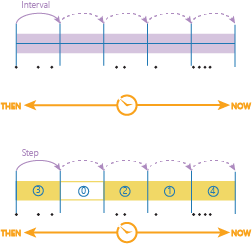
الفاصل الزمني لخطوة الوقت والوقت المرجعي
إذا كنت ترغب في تحديد وقت لبدء خطوات الوقت (بدلاً من الافتراضي 1 يناير 1970)، فيمكنك تحديد وقت مرجعي. يمكن أن يكون الوقت المرجعي تاريخًا (1 يناير 2016) أو وقتًا وتاريخًا (1 يناير 2016، الساعة 9:30 صباحًا). لا يمكنك تطبيق الوقت فقط (9:30 صباحًا). عندما تقوم بتطبيق وقت مرجعي، تنتقل خطوات الوقت من المثال السابق وتتماشى مع الوقت المرجعي (الخطوات الجديدة باللون الأزرق الغامق، والأخرى باللون الأزرق الفاتح).
هذا المثال له نتائج مختلفة بسبب استخدام الوقت المرجعي.
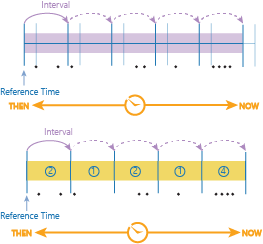
الفاصل الزمني للخطوة الزمنية وتكرار الخطوة الزمنية
عند استخدام الفاصل الزمني لخطوة الوقت دون تكرار، ستكون مدة خطوة الوقت الخاصة بك مساوية دائمًا لخطوة الوقت. يمكنك تعيين تكرار خطوة زمنية مختلفة وفاصل زمني مختلف للخطوة الزمنية بحيث يكتمل التحليل بفواصل بين الخطوات الزمنية. على سبيل المثال، إذا كنت قد أجريت فاصلا زمنيا للخطوة الزمنية مدته ساعة واحدة، وفاصلا لتكرار الخطوة الزمنية مدته يوم واحد، فستحصل على الساعة الأولى من اليوم (التي تبدأ في الوقت المرجعي الافتراضي في 1 يناير 1970).
في هذا المثال، توجد أربع خطوات وقت (خطوات الوقت الصفراء بأرقام زرقاء).
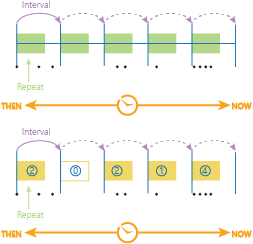
الفاصل الزمني لخطوة الوقت وتكرار خطوة الوقت والوقت المرجعي
يمنحك استخدام المعلمات الثلاثة أقصى قدر من التحكم في خطوات وقتك. يمكنك تحديد عدد مرات تحليل الوقت ومدته والخطوات التي تتم المحاذاة إليها.
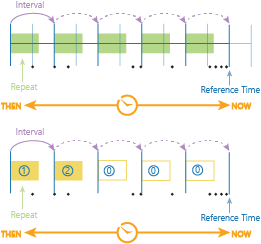
يتم أعلاه محاذاة الوقت القديم (الأزرق الفاتح بدون أسهم) التي تم تحديدها بواسطة بداية الوقت الافتراضي، والمحاذاة الجديدة المعرّفة من قبل المستخدم، والتي يحددها الوقت المرجعي. لقد تغيرت الخطوات والفواصل الزمنية مرة أخرى، وأصبحت النتائج مختلفة عن الأمثلة السابقة.
للحصول على مثال آخر لما يمكنك القيام به، إذا كنت ترغب في النظر في اتجاهات نقاط البيانات التي حدثت كل يوم اثنين، يمكنك تعيين المعلمات التالية:
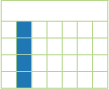
- الفاصل الزمني للخطوة الزمنية: يوم واحد
- الفاصل الزمني لتكرار الخطوة الزمنية: أسبوع واحد
- الوقت المرجعي: الاثنين، 1 يناير 2016.
ملاحظة:
ضع في اعتبارك أن الوقت المرجعي يحاذي من الأمام والخلف على حد سواء. في هذا المثال، إذا لم تكن بياناتك في عام 2016، فستظل المحاذاة بشكل صحيح إلى الأول من الشهر في أية سنة بعد عام 1970.
خطوة الوقت ومدخلات الفواصل
يتم إدخال خطوات الوقت والفواصل كسلسلة. أنواع الوقت المعترف بها هي كما يلي:
- ثواني
- دقائق
- ساعات
- أيام
- أسابيع
- أشهر
- سنوات
نتائج خطوات الوقت
عندما تقوم بتحليل بياناتك وتطبيق خطوة الوقت، سيكون الإخراج الخاص بك في نفس النوع الهندسي (النقطة، الخط متعدد الأضلاع، المضلع) كما لو لم يتم تمكين الوقت. تؤدي الخطوات الزمنية دائمًا إلى فاصل زمني، والذي يتم تمثيله بحقلين في المعلم الناتج الخاصة بك، start_time وend_time. يمكنك عرض مجموعة بياناتك كاملة دون حساب للوقت، ولكن قد يكون لديك هندسة متداخلة. لعرض بيانات الوقت المتدرج بشكل صحيح، وكيف تتغير نتائجك بمرور الوقت، استخدم شريط تمرير الوقت من خلال ArcGIS Pro أو Map Viewer Classic في بوابة ArcGIS Enterprise الإلكترونية الخاصة بك. لمعرفة المزيد حول استخدام شريط تمرير الوقت، راجع ما يلي:
- بالنسبة لـ Map Viewer Classic في بوابة ArcGIS Enterprise الإلكترونية الخاصة بك، راجع عرض خرائط الوقت.
- بالنسبة لـ ArcGIS Pro، راجع تصور البيانات الزمنية باستخدام شريط تمرير الوقت.